iPod(touch) 是一款便携式媒体播放器,许多人会用它来随时随地听音乐。如果您的计算机上有许多喜爱的歌曲,您可能想在 iPod 上欣赏它们。那么如何将音乐从电脑传输到iPod呢? iTunes 是一款用于从计算机将文件添加到 iDevice 的官方软件,但它不是您唯一的选择。现在阅读这篇文章,了解将音乐从 PC 传输到 iPod 的 4 种简单方法。
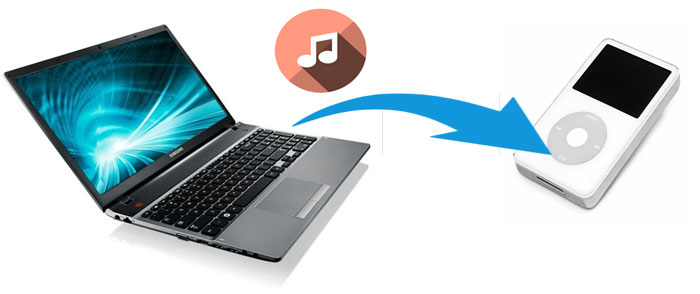
第 1 部分:如何使用iOS数据传输将音乐从计算机传输到 iPod
第 2 部分:如何通过 iTunes 将音乐从计算机下载到 iPod
第 3 部分:如何使用 Finder 将音乐从Mac计算机同步到 iPod
第 4 部分:如何通过 Dropbox 将计算机上的音乐放到 iPod 上
奖励:如何将音乐从 iPod 传输到计算机
想知道如何将音乐从电脑添加到 iPod?您可以尝试iOS数据传输。它是一款出色的文件传输程序,可让您轻松地将音乐从计算机传输到 iPod,而无需使用 iTunes。它还在 iPhone 和 iPad 上运行良好,并支持iOS设备上的多种文件类型。
iPod传输工具的主要特点:
多向传输- 它不仅可以让您将iOS传输到计算机,反之亦然,还支持iOS到iOS传输。
支持多种文件类型- 它支持音乐、照片、消息、联系人、视频、语音备忘录和其他类型的数据。
在 PC 上管理iOS数据- 您可以在 PC 上整理/转换照片、添加/编辑/删除重复联系人、编辑/创建/删除音乐等。
兼容大多数 iDevices - 适用于 iPod touch 8/7/6/5/4、iPhone 14/13/12/11 Pro Max/11 Pro/11/XS/XR/X/8/8 Plus/7/ SE/6、iPad Pro/2/3/4/Air/mini等
下载iOS Data Transfer,让我们看看如何使用此工具将歌曲从计算机传输到 iPod。
如何通过iOS数据传输将音乐从电脑传输到 iPod:
步骤 1 :在您的 PC 上下载并安装iOS Data Transfer,然后打开它。
步骤 2:用 USB 线将您的 iPod 连接到电脑,程序很快就会检测到您的 iPod。

步骤 3 :单击左侧边栏中的“音乐”选项卡,然后单击“添加”图标并选择要传输的音乐文件,确认您的选择,您的音乐从计算机将传输到 iPod。

您可能喜欢:
如何将音乐从Windows Media Player 传输到 iPhone
iTunes可能是很多人解决如何将电脑上的音乐同步到iPod问题的首选。但使用 iTunes 也有一些限制,例如,它会清除 iPod 上的现有文件,并且不提供选择要传输的音乐的简单方法。
无论如何,如果您想使用此方法,为了确保 iTunes 同步正常工作,您应该在 PC 上下载最新版本的 iTunes 并使用可用的 USB 数据线。
让我们看看如何使用 iTunes 将电脑上的音乐放入 iPod 上:
步骤 1 :通过 USB 线将 iPod 连接到电脑,然后启动 iTunes。
步骤 2 : 如果您要从计算机同步的歌曲不在 iTunes 库中,您可以导航到“文件” > “将文件添加到库” ,先将它们添加到 iTunes。
步骤3 :点击iTunes界面左上角的设备图标。
第 4 步:单击左侧边栏中的“音乐” 。
步骤 5 :选中同步音乐框并选择要同步的项目,您可以一次性同步整个音乐库或选定的播放列表、艺术家、专辑和流派。
步骤 6 :单击“应用”将音乐从计算机复制到 iPod。

也可以看看:
如何将音乐从 iPod 传输到计算机Windows 11/10
如果您使用的是运行 macOS Catalina 的Mac电脑,您会发现 iTunes 不再可用。您可以使用 Finder 将音乐从计算机传输到 iPod。
如何通过 Finder 将音乐从Mac电脑下载到 iPod:
第 1 步:在Mac上打开 Finder,然后使用 USB 数据线将 iPod 连接到Mac 。
第 2 步:在左侧边栏的“位置”下单击您的设备。
步骤 3 :选择音乐选项卡。
步骤 4 :选中将音乐同步到 [您的 iPod 名称]复选框,然后选择要同步的项目。
步骤 5 :单击“应用”按钮开始将音乐从Mac计算机传输到 iPod。

您可能需要:
Dropbox也是将音乐从计算机传输到 iPod 的解决方法。与所有其他云服务一样,Dropbox 用于存储文件的可用存储空间有限。它仅免费提供 2 GB 存储空间,大型媒体文件很快就会耗尽该存储空间。如果空间不足后想继续使用,可以购买更多存储空间。
如何使用 Dropbox 将音乐从电脑同步到 iPod:
第 1 步:在您的计算机上,使用 Dropbox 帐户登录 Dropbox 网站(如果您没有帐户,请按照说明创建一个帐户)
第 2 步:单击“上传”并从计算机中选择音乐文件。然后,您计算机上的音乐将上传到 Dropbox。
第 3 步:在 iPod 上下载 Dropbox 应用程序并使用同一帐户登录。
第 4 步:您现在可以在 iPod 上访问从计算机传输的音乐。

查看更多:
为什么 iCloud 备份卡住了?如何解决 iCloud 备份不起作用的问题?
您是否还想知道如何轻松地将音乐从 iPod 传输到电脑?这里我推荐另一个好用的iOS文件传输工具来帮助你——Coolmuster Coolmuster iOS Assistant 。这是一款易于使用的 iDevices 数据管理软件,可让您将文件从 iPod/iPhone/iPad 传输到计算机,反之亦然。
让我们看看如何:
第 1 步:在计算机上下载并运行Coolmuster iOS Assistant 。
步骤2 :用USB线将你的iPod连接到电脑,检测后,你会看到这样的界面。

步骤 3 : 单击左侧窗格中的“音乐” ,然后您可以预览 iPod 上的所有音乐,选择所需的音乐,然后单击顶部菜单中的“导出”按钮将它们传输到您的 PC。您可以选择要在 PC 上存储音乐文件的位置。

读完本文后,您是否找到解决如何将音乐从计算机下载到 iPod 的问题的方法了? iOS Data Transfer可以很好地处理这个任务。有了它,您可以从计算机中选择您想要的音乐文件,然后轻松传输到您的 iPod。并且该工具在传输过程中不会删除设备上的现有数据。此外,它还具有许多其他有用的电话传输和管理功能。您可以下载免费试用版并尝试一下。
相关文章:
将播放列表从 iPod 传输到 iTunes 的 2 种方法